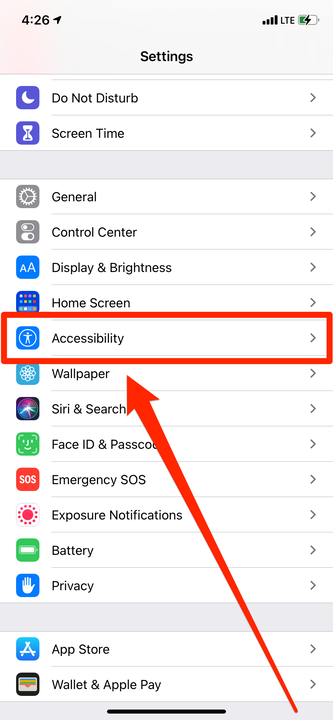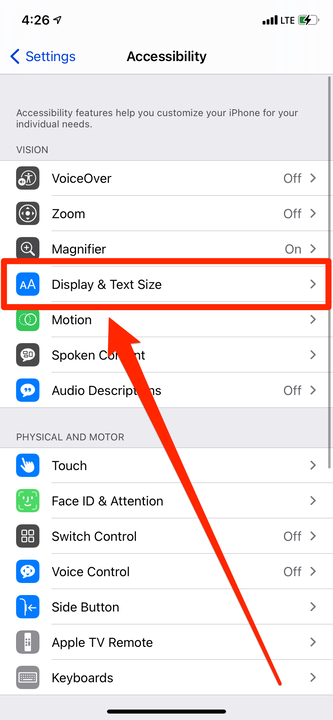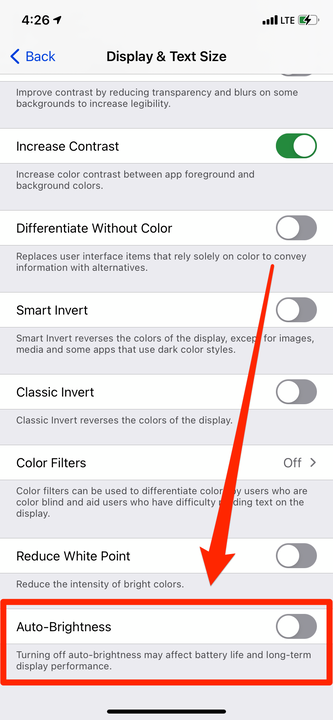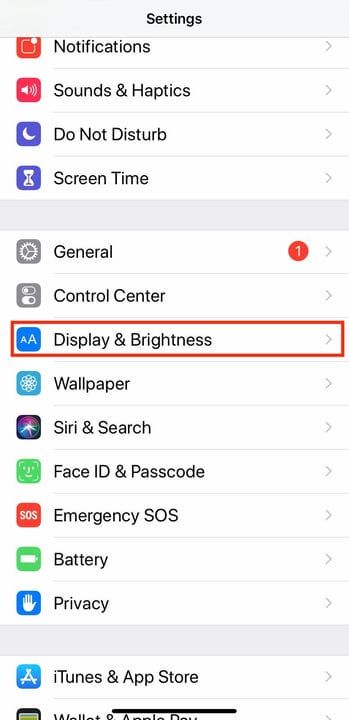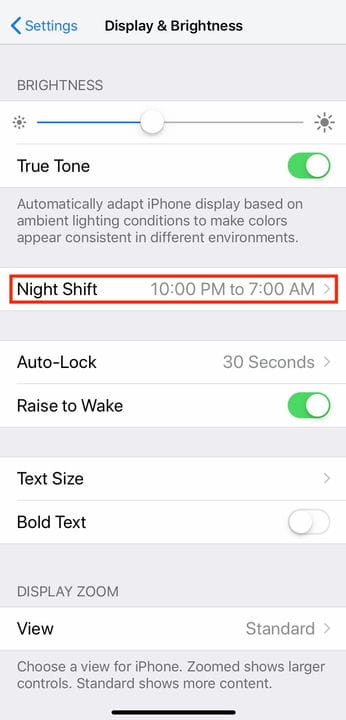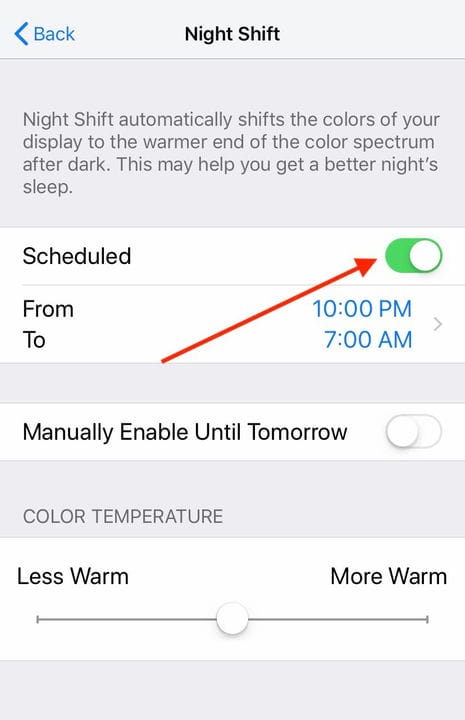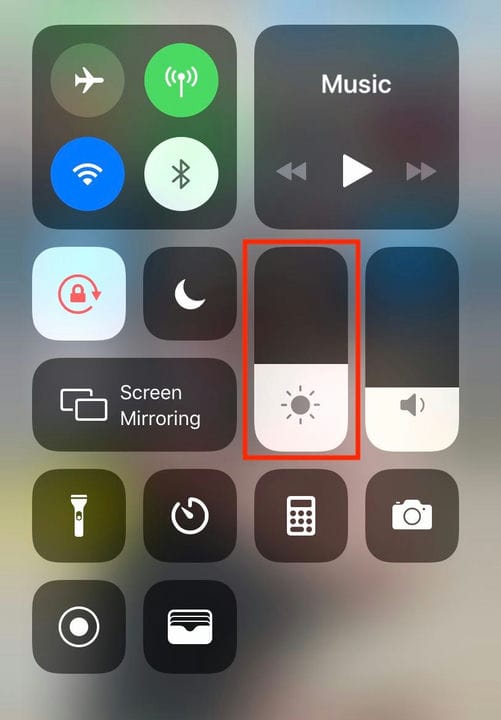Miksi iPhoneni kirkkaus muuttuu jatkuvasti? Kuinka korjata
- Jotta iPhonesi kirkkaus ei muutu itsestään, sinun tulee kytkeä Auto-Brightness- ja Night Shift -ominaisuudet pois päältä.
- Automaattinen kirkkaus muuttaa automaattisesti iPhonesi näytön kirkkautta sen mukaan, kuinka paljon valoa ympärilläsi on – himmeimmässä huoneessa näytön kirkkaus laskee ja kirkkaammassa huoneessa se nousee.
- Night Shift muuttaa iPhonesi näytön värilämpötilaa yöllä, mikä voi saada sen näyttämään tummemmalta.
- Jos haluat poistaa nämä ominaisuudet käytöstä, sinun on avattava Asetukset-sovellus.
Jos iPhonesi on ajan tasalla, puhelimesi kirkkaus muuttuu joskus automaattisesti.
Auto-Brightness, iOS 11:ssä käyttöön otettu ominaisuus, pyrkii auttamaan käyttäjiä säätämällä näytön kirkkautta sensoreiden avulla, jotka seuraavat ympärilläsi olevan valon määrää. Tämä tarkoittaa, että iPhonesi kirkkaus muuttuu automaattisesti kirkkaammaksi kirkkaammissa ympäristöissä ja himmenee tummemmissa ympäristöissä. Se auttaa myös säästämään akun käyttöikää.
Night Shift, toinen ominaisuus, muuttaa iPhonesi väriä ja kirkkautta tiettyinä aikoina, tyypillisesti auringonlaskusta auringonnousuun. Tämä auttaa sinua nukahtamaan, kun olet katsonut puhelintasi.
Joillekin nämä voivat olla vaivaa, koska anturi voidaan rastittaa pois päältä pienimmälläkin muutoksella ja Night Shift voi käynnistyä, kun et ehkä ole valmis siihen.
Näin voit poistaa automaattisen kirkkauden ja yön vaihdon käytöstä iPhonessa ja säätää kirkkautta manuaalisesti, kun automaattiset asetukset on poistettu käytöstä.
Kuinka poistaa automaattinen kirkkaus käytöstä iPhonessa
Voit sammuttaa automaattisen kirkkauden, kirkkautta valaistusolosuhteiden mukaan muuttavan tunnistimen, seuraavasti:
1. Käynnistä Asetukset-sovellus ja napauta "Esteettömyys".
Avaa esteettömyysvalikko.
2. Napauta "Näytön ja tekstin koko".
"Näytön ja tekstin koko" on yksi ensimmäisistä vaihtoehdoista.
3 Vieritä sivun alaosaan. Viimeinen vaihtoehto on "Auto-Brightness" – käännä sen kytkin vasemmalle, jotta se muuttuu harmaaksi.
Laita automaattinen kirkkaus pois päältä.
Night Shiftin sammuttaminen iPhonessa
Voit poistaa käytöstä Night Shiftin, iPhonen oletusominaisuuden, joka muuttaa automaattisesti näytön värejä, jotta silmäsi rasittuisi vähemmän (etenkin yöllä), seuraavasti:
1. Käynnistä Asetukset.
2. Vieritä Asetuksissa kohtaa Näyttö ja kirkkaus.
Valitse Näyttö ja kirkkaus.
3. Kohdassa "Brightness" ja "True Tone" napauta "Night Shift" – jos Night Shift on päällä, saatat nähdä luettelon asetettuista aioista sen vieressä. Napauta tätä.
Yövuoron ajat näkyvät tässä.
4. Kytke Night Shift pois päältä napauttamalla "Scheduled" -liukusäädintä, jotta se kääntyy vasemmalle ja muuttuu harmaaksi. Jos haluat muuttaa ajoitettua yövuoron aikaa, napauta "From To” ja muokkaa aikoja, jolloin haluat Night Shiftin alkavan ja päättyvän.
Säädä Night Shift -aikoja tai sammuta se kokonaan.
Kuinka muuttaa kirkkautta manuaalisesti iPhonessa
On kaksi tapaa muuttaa kirkkautta manuaalisesti iPhonessa, jos olet poistanut automaattisen kirkkauden ja Night Shiftin käytöstä.
Ensimmäinen on Ohjauskeskuksen pudotusvalikko, joka on käytettävissä riippumatta siitä, onko iPhonesi lukittu vai ei.
Pyyhkäise alas näytön oikeasta yläkulmasta iPhone X :ssä tai uudemmassa (tai ylös näytön alareunasta aiemmassa iPhone-mallissa) ja muuta kirkkautta liu'uttamalla sormeasi ylös ja alas aurinkokuvakkeen päällä. Ota Night Shift käyttöön pitämällä aurinkokuvaketta painettuna ja napauttamalla Night Shift -kuvaketta vasemmassa alakulmassa.
Säädä kirkkautta Ohjauskeskuksesta pyyhkäisemällä ylös ja alas.
Voit myös muuttaa kirkkautta siirtymällä kohtaan Asetukset, sitten Näyttö ja kirkkaus ja sitten Kirkkaus ja valitsemalla haluamasi kirkkaus.